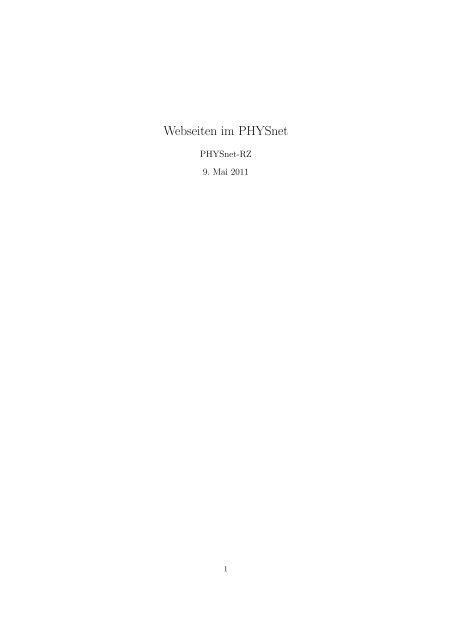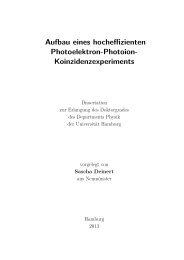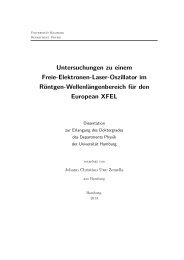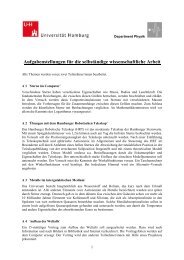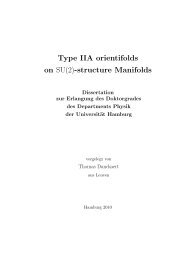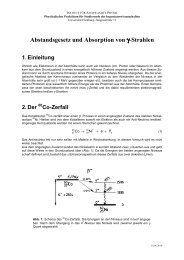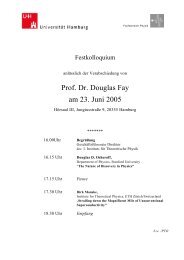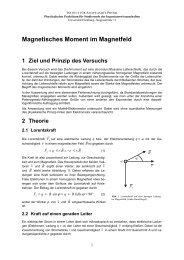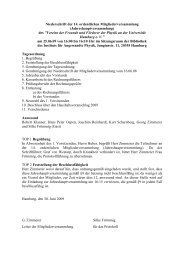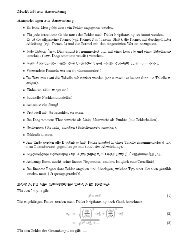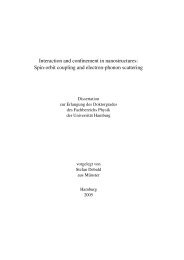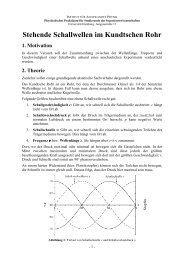Webseiten im PHYSnet
Webseiten im PHYSnet
Webseiten im PHYSnet
Sie wollen auch ein ePaper? Erhöhen Sie die Reichweite Ihrer Titel.
YUMPU macht aus Druck-PDFs automatisch weboptimierte ePaper, die Google liebt.
<strong>Webseiten</strong> <strong>im</strong> <strong>PHYSnet</strong><br />
<strong>PHYSnet</strong>-RZ<br />
9. Mai 2011<br />
1
1 Umzug auf das AFS<br />
Die www-Dateien sind vom Alpha-CLuster auf das AFS umgezogen.<br />
Anleitungen zum Zugriff auf das AFS finden Sie unter<br />
http://www.physnet.uni-hamburg.de/physnet/doku.htm.<br />
Durch den Umzug Ihrer <strong>Webseiten</strong> auf das AFS haben Sie nun zusätzlich weitreichende<br />
Rechte auf Ihren Dateien. Sie können Usern selbst Rechte zuweisen<br />
und sind nun auch be<strong>im</strong> Einrichten eines Zugriffsschutzes nicht mehr auf die<br />
Unterstützung durch das <strong>PHYSnet</strong> angewiesen.<br />
Ausführliche Informationen zur Rechtevergabe finden Sie z.b. auf asterix01 per<br />
SSH eingeloggt, durch Eingabe von<br />
asterix01$ fs help<br />
Um be<strong>im</strong> Erstellen der Verzeichnisstruktur heutigen und hoffentlich zukünftigen<br />
Ansprüchen gerecht werden wollten, haben sich für Sie einige Verzeichnispfade<br />
geändert.<br />
2 Neue Pfade<br />
Da wir uns bemüht haben alle alten Adressen auf die neuen zu redirecten ist<br />
das Herausfinden des Pfades zu Ihren <strong>Webseiten</strong>-Dateien denkbar einfach.<br />
Am besten klicken Sie sich beginnend bei http://www.physnet.uni-hamburg.<br />
de bis zu Ihrer Seite durch. Im folgenden Beispiel geht der User uu14 zu seiner<br />
persönlichen Homepage.<br />
Abbildung 1: In der URI sehen Sie gleich den document root...<br />
2
Abbildung 2: ... und darunter finden Sie Ihr Verzeichnis <strong>im</strong> AFS.<br />
3
Im folgenden Beispiel sucht der User uu14, per SSH auf dem AFS eingeloggt,<br />
die Seiten seiner persönlichen Homepage <strong>im</strong> AFS auf:<br />
asterix01$ cd /afs/physnet.uni-hamburg.de/www/physnet/hp/uu14/<br />
Windows-Benutzer geben in der Adresszeile des Windows-Explorers den Pfad<br />
ein:<br />
\\afs\physnet.uni-hamburg.de\www\physnet\hp\uu14<br />
3 Punkt-Ha-teh-hä?<br />
Sie möchten Ihre Unterlagen nur einem geschlossenen Benutzerkreis <strong>im</strong> Internet<br />
zur Verfügung stellen und weder STiNE noch ein Commsy scheinen Ihnen<br />
hierfür geeignet.<br />
Dann könnte .htaccess für Sie genau das Richtige sein.<br />
.htaccess-Dateien sind Textdateien, die vom Webserver bei jedem Zugriff auf<br />
das Verzeichnis in dem sie liegen ausgewertet werden. Ihre Gültigkeit ist auf<br />
das betreffende Verzeichnis nebst dessen Unterverzeichnissen beschränkt. Eine<br />
weitere sich in einem Unterverzeichnis befindende .htaccess überschreibt eine<br />
darüberliegende. Weitere Informationen finden Sie beispielsweise hier: http:<br />
//httpd.apache.org/docs/current/howto/htaccess.html<br />
In dieser Dokumentation werden wir rezeptartig den Schutz eines Verzeichnisses<br />
durch Beschränkung auf best<strong>im</strong>mte IP-Bereiche oder durch ein Passwort einrichten.<br />
Wir gehen davon aus, dass Sie per SSH auf dem AFS angemeldet sind<br />
(z.B. über asterix01.physnet.uni-hamburg.de). In der .htaccess werden die in<br />
dem aktuellen Verzeichnis zu verwendenden Apache-Einstellungen gespeichert.<br />
3.1 .htaccess<br />
3.1.1 .htaccess - Zugriff nur aus dem Netz der Uni<br />
Im folgenden Beispiel kann nur aus dem IP-Breich der Uni auf den Ordner, in<br />
dem sich die .htaccess-Datei befindet, zugegriffen werden.<br />
order deny,allow<br />
deny from all<br />
allow from 134.100<br />
# allgemeine Reihenfolge<br />
# allgemeine Regel, keine Zugriffe<br />
# Ausnahme, Zugriff aus allen UHH-Subnetzen<br />
Bitte beachten Sie, dass dieses Sie nicht vor Spoofing schützt.<br />
3.1.2 .htaccess - Zugriff von außerhalb der Uni mit einem Passwort<br />
Folgendes Beispiel erlaubt den Zugriff auf das Verzeichnis nur nach Eingabe von<br />
Benutzernamen und Passwort.<br />
Da eine Passwortdatei unterhalb des Document Root keine besonders sichere<br />
Lösung ist, gibt es ein Spiegelverzeichnis oberhalb dessen zur Speicherung der<br />
Passwortdateien.<br />
Die folgende Abbildung 3 ist als Ergänzung zu Abbildung 4 zu verstehen und<br />
skizziert den Pfad zu Ihrem Passwortverzeichnis unterhalb von ”htpasswd”. Die<br />
4
Rechte auf Ihrem Passwortverzeichnis entsprechen denen in Ihrem Webverzeichnis.<br />
5
Abbildung 3: Pfad zum ”Spiegelverzeichnis“.<br />
6
Suchen Sie nun <strong>im</strong> Spiegelverzeichnis die Wurzel des zu schützenden Verzeichnisses<br />
auf, auf das Sie Zugriffsrechte haben. In unserem Beispiel möchte der User<br />
uu14 das Verzeichnis “secret” in /afs/physnet.uni-hamburg.de/www/physnet/hp/uu14<br />
mit einem Passwort schützen:<br />
Abbildung 4: Pfad zum ”Homepageverzeichnis“.<br />
Um ein Passwort anzulegen müssen wir lediglich folgendes Kommando ausführen:<br />
htpasswd -c Pfad der htpasswd <strong>im</strong> Spiegelverzeichnis Username .<br />
Hierbei wird die Datei htpasswd neu angelegt bzw. ohne Rückfrage überschrieben.<br />
Hinzufügen können Sie einen User einfach durch Weglassen der Option -c. wobei<br />
Abbildung 5: Setzen eines Usernamens und Passwortes.<br />
der Name beliebig aber einmal pro htpasswd-Datei gewählt werden sollte.<br />
Nun erstellen wir <strong>im</strong> zu schützdenden Verzeichnis eine Datei namens “.htaccess”<br />
mit folgendem Inhalt:<br />
AuthType Basic<br />
AuthName ’’Streng gehe<strong>im</strong>er Bereich’’<br />
AuthUserFile Pfad der htpasswd <strong>im</strong> Spiegelverzeichnis<br />
Require valid-user<br />
Abbildung 6: Einfache .htaccess für die Passwort-Abfrage.<br />
7
Nun können wir unser Ergebnis testen:<br />
Abbildung 7: Die Ausgabe des Inhaltes des Verzeichnisses “secret” erfordert die<br />
Eingabe eines Passwortes.<br />
8
3.1.3 .htaccess - Schutz auf best<strong>im</strong>mte Dateien einschränken<br />
Nun möchten wir den Schutz auf best<strong>im</strong>mte Dateiendungen einschränken. Besucher<br />
aus dem Netz der Uni sollen direkten Zugriff auf alles haben, während<br />
sich jene von außerhalb vor dem Herunterladen von .txt-Dateien als der User<br />
“meinname” anmelden müssen.<br />
Order deny,allow<br />
Deny from all<br />
Allow from 134.100<br />
Require valid-user<br />
AuthType Basic<br />
AuthName ’’Derbe gehe<strong>im</strong>’’<br />
AuthUserFile /afs/physnet.uni-hamburg.de/www/htpasswd/hp/uu14/.htpasswd<br />
Satisfy any<br />
〈 Files *.txt 〉 Require user meinname 〈 /Files 〉<br />
Diverse Dokumentationen und Beispiele finden Sie <strong>im</strong> Internet.<br />
9